1/5
WD 西部数据 My Cloud 西数云 NAS 网络存储 3.5英寸 3TB
轻度NAS使用,容量大
商品笔记
真实的值友购后体验

玩家直呼内行
西数联合百度云盘推出了My Cloud系列家庭网络硬盘设备,也算是老一代My Book系列的云升级了。这款My Cloud 3TB个人云存储设备就是My Book Live的云升级版,一样的3.5寸盘芯,同样的基础NAS功能。但是多了不少使用的新功能,例如基于云服务的多屏共享,以及密码安全保护,增加了一个USB3.0接口方便将便携设备中的数据直接传输至其中,以及其主打的百度云和备份功能。

acacd
1月前发布
2023年50包邮买的的WD MY CLOUD (GEN2),究竟值不值?能算是NAS吗?
购买理由西数的My Cloud是个不算新的产品,作为前辈My Book Live的继承者,My Cloud Gen1于2013年推出。之前在值得买或其他平台也经常看到一些促销信息,曾经有短时间大家对它的评价是买硬盘送网络服务。略有耳闻,有点兴趣。基本上就是我对这个产品线的印象,所以这次黄鱼上偶然看到了拆硬盘卖主板外壳的,没想太多就下单了。外观展示东西其实也没啥可展示的,就是一块主板和用来安装的螺丝,垫脚,框架。上家拆盒子的时候有点暴力,所以内部卡扣基本都完蛋了,好在也能盖好并不影响使用。看过拆机图的可以快速辨认出这个是My Cloud Gen2的主板。YES,要的就是二代产品介绍单盘位My Cloud有两代,外观一模一样,Gen1在2013年推出,Gen2于2015年推出。我买到的这台是My Cloud Gen2,两代的产品对比如下:Model: My Cloud (Gen 1)Code: SQ - SequoiaSpecs: Mindspeed Comcerto 2000 M86261G-12 Dual Core 650 MHz, 256 MB RAMNote: Part Number: WDBCTLxxxxHWT-00. Firmware 03.xx.xx and 04.xx.xxNote: Firmware 03.xx.xx has 4K pages and firmware 04.xx.xx has 64K pages.Model: My Cloud (Gen 2)Code: GLCR - GlacierSpecs: Marvell Armada A375 Dual Core 1.0 GHz, 512 MB RAMNote: Part Number: WDBCTLxxxxHWT-10. Firmware 02.xx.xx部分与初代My Cloud配置差不多的产品,都已经于2022年停止了官方支持。按照新现在的眼光来看其实Gen2也是渣渣,但是和西数其他的产品硬件方案接近,所以获得了最新的My Cloud OS5系统支持。硬件安装我专门搞了个便宜的二手2T紫盘来做专用存储,单T差不多60块。安装过程总结起来就是先把板子挂到硬盘上,拧上螺丝,再装好垫脚塞回盒子里,最后盖上盖子。软件安装上家放到咸鱼上出售的主要原因是他有了威联通,也懒得折腾这个装系统。那么这个设备换硬盘复杂吗?其实非常简单最早的时候,大家对这个系统架构还不是那么熟悉,所以使用的是分区备份法,等于要从原始硬盘中提取分区信息备份到新硬盘中来完成系统迁移。随着WD论坛上大家研究的深入,俄罗斯大神fox_exe提供了很多方便的资料和方法。然而,因为2022年俄罗斯乌克兰战争后,互联网上对俄罗斯人的敌意,大神把他的共享盘清空了,也停止了相关的支持和讨论。现在只能通过快照或者好心人的备份来获取之前的内容,好在这个东西已经没有太大的挖掘空间,工具也差不多齐备了。给一个备份站的截图,有兴趣的自己去下载吧(访问可能需要魔法)。所有你需要的东西一共就只有三个:1.usbrecovery.tar.gz,可在网盘的/fox_exe/WDMyCloud-Gen2/目录下找到,顺便把_Unbricking_en.txt也带上2.My_Cloud_GLCR_2.42.115.bin,可从西数官网下载到。3. Putty客户端或者其他支持Telnet的工具操作流程非常简单:1. 解压usbrecovery.tar.gz到一个小容量usb2.0 U盘,插入机器再通电。2. 等待指示灯黄红交替闪烁后,通过路由器查看设备临时IP地址。按照要求通过Telnet输一些指令,完成硬盘的格式化和Recovery的部署,并重启设备,拔除U盘3. 通过路由器查看重启后设备获取的新IP地址(IP会不同于第二步)。恢复界面上传最终版OS3固件,稍等片刻即可完成安装,之后需要对硬盘进行初始化配置。到这一步,其实已经是可以用的状态,后续可以按需停留在OS3,只能局域网本地访问但插件较多或者升级到OS5,有外部网络服务但功能简单我并不需要这小小的机器干那么多事情,当然是选择升级到OS5啦其实OS3的众多APP也是魔改出来的,默认APP也就那么几个功能体验忙活了这么久,其实最终目的还是为了使用云端的话,主要分为网页版和手机/平板APP,安卓和苹果的应该长得都差不多,我只有果机,就拿来做个示例手机端做得还是比较简洁的网页端的逻辑和手机上也差不多不论是APP还是网页端,一些特殊格式是不被支持的,PC上可能要考虑NFS挂载或是下载后读取,手机上可以用其他APP打开。计算机文件夹访问主要还是通过SMB,速度上限似乎是上行70MB/S,下行100MB/S其实除了文件共享之外,我对My Cloud最感兴趣的一个地方是它集成了比较简单傻瓜的DLNAServer。这样就能方便配合我的Bose Soundtouch音箱目前就体验了文件备份、本地访问和外网简单访问吧或许还有很多玩法,例如外网webdav或者NFS挂载之类,交给感兴趣的朋友们去研究吧。总结最后,关于My Cloud是不是NAS,其实西数在登录页给了定义。所以它确实是NAS,虽然性能比较薄弱。但在本职功能网络附加存储方面,还是称职的。只要你没有过高的期待,并且是低价二手购入,那其实没有什么好批评的。时至今日,虽然西数还在卖几个老掉牙的My Cloud产品且售价不菲(比我这款强点,长得比较正经的还是X86),相信不会有太多销量。但要说各种功能,50块买个二手电脑大都也能实现。官网说明对OS5的支持预计到2026年,西数在这样过时硬件匹配的云端提供了稳定的互联网服务,你可以在任何地方访问你设备上共享的文件,我想这就是My Cloud最大的价值吧。对老产品长达十余年的支持和持续服务实属良心,也是二手玩家的福音。本次捡垃圾分享到此结束,欢迎讨论。


yvaine的喵爸
1月前发布
五年前这东西是自己的第一台私人NAS
晒物感想五年前WD的这款3TB的My Cloud 西数云,可以说是自己的第一台NAS,虽然也有群晖和威联通,但是当时就是被它的颜值吸引,感觉白色小巧的像本倒立的书册,义无反顾的入手,依然记得价格是998,那时还没啥太直观的NAS概念,只是觉得这个好看,加上那会各大云盘倒闭的倒闭收费的收费,抱着自己的数据一定要自己掌握,必需放在自己的私有云盘上,就这样这个My Cloud成功的从名字上打动自己,不得不说西数硬盘可以,但这个NAS系统实在不咋样,界面简陋,功能简单,使用复杂麻烦,一点都不便利,一段时间后就闲置吃灰了,中间还尝试各种系统升级改造,但限于设备自身条件始终感觉不是自己想要的NAS,顶多就是个带千兆网络的硬盘盒,到后来蜗牛星际横空出世,接触到更好的NAS系统后,这个My Cloud真的成了时代的眼泪,而自己确欲哭无泪,成长就是这样,自己不后悔当初入手,毕竟也发挥了应有的作用,只是感概时代进步太快,让人措手不及。
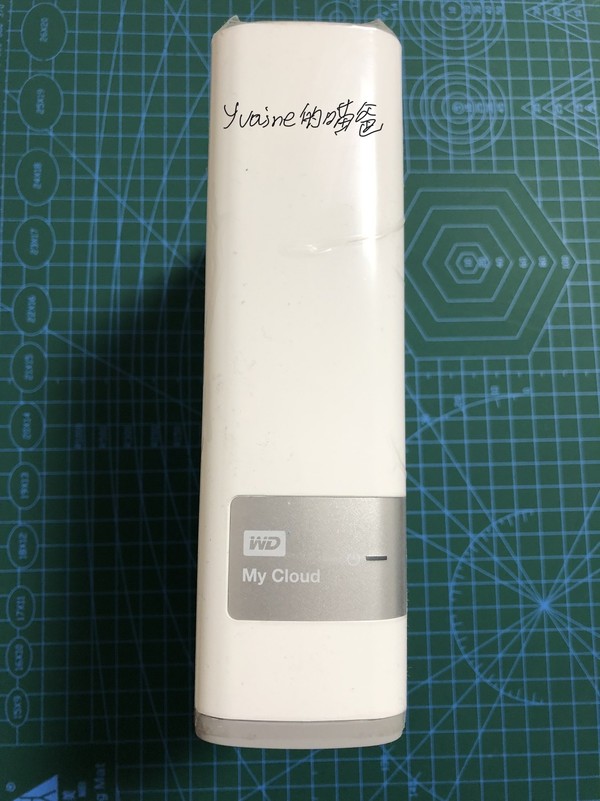
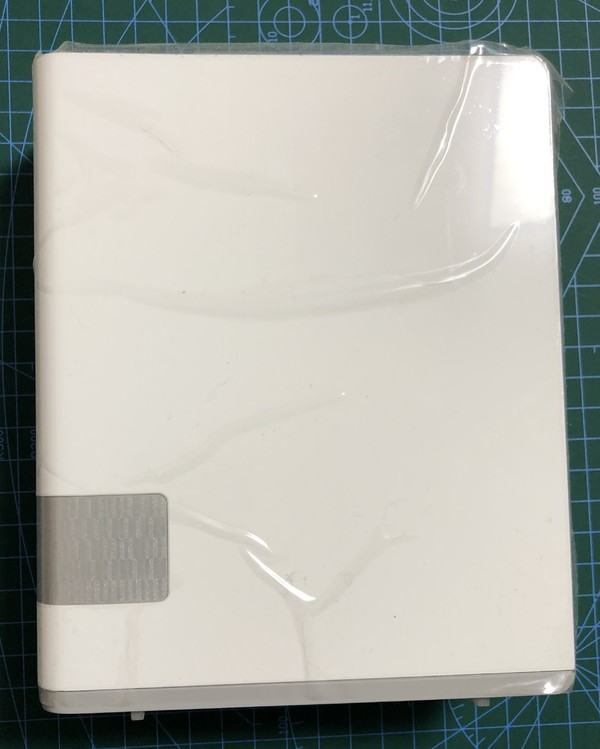

6

发布晒物,帮助值友做消费决策
写笔记
NAS选购指南
解决你的购物难题





